Linux权限提升—定时任务环境变量权限配置不当数据库等提权
Posted 剁椒鱼头没剁椒
tags:
篇首语:本文由小常识网(cha138.com)小编为大家整理,主要介绍了Linux权限提升—定时任务环境变量权限配置不当数据库等提权相关的知识,希望对你有一定的参考价值。
Linux权限提升—定时任务、环境变量、权限配置不当、数据库等提权
1. 前言
在上篇文章中提到了Linux权限提升之前的信息收集操作,这里就不在赘述,在前言中讲上篇文章为提到的内容进行补充,至于其它内容可参考上篇文章。
1.1. 如何找编译好的EXP
这里提一下,之前在设计找EXP都是使用自动化进行编译,但是就会出现需要安装C语言环境,而如果目标靶机中没有C语言环境,如果你私自在别人的操作系统中去安装C语言环境,可能会导致服务器部分环境或服务产生问题,那么就需要在本地进行编译,在编译后好再上传。不过也较为麻烦,这里给几个github上编译好的环境。
Unix-Privilege-Escalation-Exploits-Pack
2. 定时任务提权
定时任务通常被设置用于备份文件、清理目录内容等。crontab命令可以创建一个cron文件,以指定的时间区间运行。
2.1. 查看定时任务
可以通过下列的命令去指定一个定时任务,这里关于Linux定时任务相关的内容,请百度自行了解。
cat /etc/crontab

2.2. 通配符注入提权
先按照操作流程去操作一边,不懂的会在通配符总结中详细讲解到,最好先跟着操作一边,有印象再去看总结,就能看懂了。
通配符注入也就是Linux中用于匹配文件名的服务(*、?等),当存在这些符号的时候就可以用来提权,但是需要涉及到与类似解压缩类型的命令。
通配符通常是在查找文件夹时,可以使用它来代替一个或多个真正字符;当不知道真正字符或懒得输入完整名字时,常常使用通配符代替一个或多个真正的字符。
2.2.1. 创建执行脚本
这里创建一个bf.sh的执行脚本,并在里面写入一个备份执行命令。关于这条命令,为什么要这么设置,我想了很久,这里先设置,操作完看到效果后,我会对这个命令进行分析。
这里就是先到tmp目录下的123目录中,去打包里面的文件,并存放到tmp下。
cd /tmp/123;tar -zcf /tmp/bf.tar.gz *

2.2.2. 创建定时任务
这里创建一个压缩备份的定时任务,这个定时任务在大部分服务器中存在还是比较多的,由于服务器中的数据较为重要,所以多数都会使用到一个压缩备份的定时任务,同时如果在一个文件夹中需要备份的文件较多,管理者不可能一个一个压缩,那么就会使用到通配符来辅助压缩。
这里我设置的是:执行tmp下面的bf.sh。
vi /etc/crontab ##编辑定时任务
* * * * * root /tmp/bf.sh ##创建定时任务
cat /etc/crontab ##查看定时任务

2.2.3. 查看效果
可以看到,这里成功压缩了文件,注意这个条件的确实是我备份的,我测试完又删除的,所以导致前后时间不对应。

2.2.4. 提权操作
关于这个提权,web权限账户基本上不太可能能进行提权,同时普通用户若管理员设置备份的文件夹未给写入权,那么也GG,但是多数应该不太会出现这个情况,不过也不保证会排查。
2.2.4.1. 切换普通用户
这里切换到普通用户,然后查看到存在root创建的定时任务,那么就可以利用这个定时任务进行提权,同时我们需要查看刚刚创建的执行脚本,对里面的内容进行分析,然后再去执行提权。

2.2.4.2. 执行命令
由于备份的时候是备份123目录下的文件,那么我们执行的命令就需要再123命令下进行操作。
定时任务打包时使用了将整个文件夹下的文件打包,而当系统真正执行打包操作时,会将目录下的所有文件名一个一个传参给执行打包操作。前几个文件都没问题,但是当打包到–checkpoint=1文件和–checkpoint-action=exec=sh test.sh文件时,执行的相当于执行:
tar czf /tmp/backup.tar.gz --checkpoint=1 --checkpoint-action=exec=sh test.sh
而 --checkpoint、–checkpoint-action正好是tar命令的参数,打包到这里就会导致tar命令直接把–checkpoint=1和–checkpoint-action=exec=sh test.sh两个文件名当做参数执行,而不打包文件。–checkpoint-action=exec=sh test.sh参数的意思是执行同目录下test.sh文件,test.sh文件内容又是把 bin/bash拷贝给/tmp/bash并给/tmp/bash赋SUID权限。此时我们再执行/tmp/bash就享有了suid权限,所以这里是一环套一环的。
echo "" > --checkpoint=1
echo "" > "--checkpoint-action=exec=sh test.sh" ##执行test.sh文件
echo 'cp /bin/bash /tmp/bash;chmod +s /tmp/bash' > test.sh ##将/bin/bash复制到/tmp下,并提权SUID权限,同时将命令写入到test.sh脚本中
chmod +x test.sh ##赋予执行权限

2.2.4.3. 查看效果
可以看到这里成功的将bin目录下的bash复制到tmp下。

2.2.4.4. 提权执行
这里可以参考之前提到的一个提权参考文章,在里面可以看到bash的提权操作,这里我们已经将bash复制过来了,同时又赋予了SUID权限,那么就是root权限了,通过参考文章中给予的操作方式,这里只需要下列命令即可。
那么完整的提权就结束了。
./bash -p

2.2.5. 总结
这里将一下在这个提权中需要注意的事项,总体来说有种莫名的鸡肋感觉。
- 如果备份的文件夹你没有写入权限就GG。
- 如果备份的命令是绝对路径也GG。
- 如果管理员设置了其它权限也GG。
- 如果是WEB权限也GG。
可能有些文章中是在定时任务中直接写入压缩命令,来完成压缩的,下面我们就来具体分析一下这两条命令。
cd /tmp/123;tar -zcf /tmp/bf.tar.gz * ##执行成功的
tar -zcf /tmp/bf.tar.gz /tmp/123/* ##执行未成功的
通过上面两条命令来看,其实都是成功对文件进行压缩,但是有上面不同呢?最好的办法就是把这两条命令的内容解压出来看看。
这里我由于使用香港服务器有点卡,我就切到华为云服务器上操作了。
2.2.5.1. 执行成功的
通过整个验证流程来看,执行成功的命令是先到123目录中,通过匹配符去打包123目录中的所有文件,这样就符合了我们提权执行的流程。

2.2.5.2. 执行未成功的
这条命令也是网上很多人文章中使用的,但是从来没有下一步成功的截图或者内容,很多都直接提过了,都跳过了,你写个毛教程,这条命令我通过解压验证,他打包的内容是tmp整个目录,并不是123中的文件,整就导致了,提取目录无法执行的原因。
从验证流程上是错误的,所以我也不知道网上他们的文章是如何成功的,或者是我的理解有错误,有大佬知道的请反馈给我,解答我心中的疑惑。

2.3. 权限配置不当提权
关于权限配置不当提权其实很好理解,比如管理员在设置一个定时任务的时候,通常都需要给定时任务的脚本添加一个执行权限,正常情况下都是"chmod +x test.sh",而有些管理员偷懒直接添加一个777权限,就会导致权限配置不当提权。
这里首选我们需要获取一个本地用户,WEB权限的用户不是不行,但是多数web权限都会被限制,不过也可以去尝试看看,能否进行操作。
2.3.1. 查看定时任务
可以看到管理员在定时任务中添加一个sh脚本任务,这里就可以看看这个脚本中写的是什么。

2.3.2. 查看脚本
通过查看脚本,发现是将时间写入time.log中,结合定时任务就是每分钟追加时间进入time.log中。并且查看权限的时候发现,是777权限,那么这里我们就可以考虑把这个文件覆盖或者在后面添加命令完成我们的提权操作。

2.3.3. 编辑脚本
一定要有修改权限哦,如果没有修改权限那就GG了,是无法提权的。
在现实环境中最好是追加命令,不要去随意修改别人的脚本,确保原先的脚本也能执行,同时也能执行我们想要的执行权限,那么就可以直接在脚本中追加我们的命令。
cp /bin/bash /tmp/bash; chmod +s /tmp/bash ##这里还是将bin下的bash复制到tmp下,同时加上SUID权限。

2.3.4. 查看执行效果
可以看到成功获取到bash。

2.3.5. 提权执行
这里同样可以参考之前给的提权文章中使用命令进行提权,可以看到是root权限了。
bash -p

2.3.6. 疑问
可能有的人说,test.sh都是777权限了,能不能直接进行执行,这里测试是不行的,我们是没有权限的,由于time.log是由root的定时任务产生的,所以我们无法进行执行。
但是如果你把里面所有的内容都删除了,是可以进行执行的,或者你复制一份把里面的内容都删除了,然后进行执行也是可以的,但这些都基于权限配置出错的前提下。

3. 环境变量提权
PATH是Linux 和 Unix 操作系统中的环境变量,它指定存储可执行程序的所有bin和sbin目录。当用户在终端上执行任何命令时,它会通过PATH变量来响应用户执行的命令,并向shell发送请求以搜索可执行文件。超级用户通常还具有/sbin和/usr/sbin条目,以便于系统管理命令的执行。
比如我想执行一个ls命令,其实我们执行的是/bin/ls这个可执行文件,而系统就是靠环境变量中我们设置的路径/bin中找到的ls并执行。而执行的优先级是从前向后查询的,例如下图,若在/usr/local/sbin中到到ls则会执行/usr/local/sbin中的ls,而不会再向下寻找。

3.1. 环境搭建
这里我们先搭建一个模拟环境,模拟环境只是为了好演示以及知道原理,并不是在实际情况中一定会遇到。
3.1.1. 编辑C语言脚本
这个脚本意思很简单执行ps命令,而在实际环境中可能会其它的命令,基本上都是一致的替换即可。
#include<unistd.h>
void main()
setuid(0);
setgid(0);
system("ps");

3.1.2. 编译C语言脚本
这里编译C语言脚本需要使用到gcc命令,若没有,可以自行安装,在我另外一篇文章中的5.2.2.1注意段中有写到关于这个C语言环境的情况。
看到出现一个可执行的shell文件就证明编译成功了。
gcc shell.c -o shell ##shell.c是脚本文件名,后面的shell是编译后的名称

3.1.3. 添加SUID权限
这里添加SUID权限是由于在部分脚本中可能会出现一些命令必须使用root权限来执行,但是有些管理比较严格的公司,不允许随便使用root来管理服务器就会导致普通用户创建的文件可能会出现部分命令无法执行,那么就会使用root用户添加一个SUID权限来让其脚本在执行的时候默认使用root来执行,就能够解决这个问题。
chmod +s shell ##添加SUID权限

3.2. 提权操作
这里的提权操作,整体的思路就是提权脚本中执行命令的环境变量,也就相当于对其进行环境变量的劫持。
3.2.1. 查找SUID权限文件
这里我们可以看到我们找到一个shell文件,文件路径是在tmp下。
find / -perm -u=s -type f 2>/dev/null
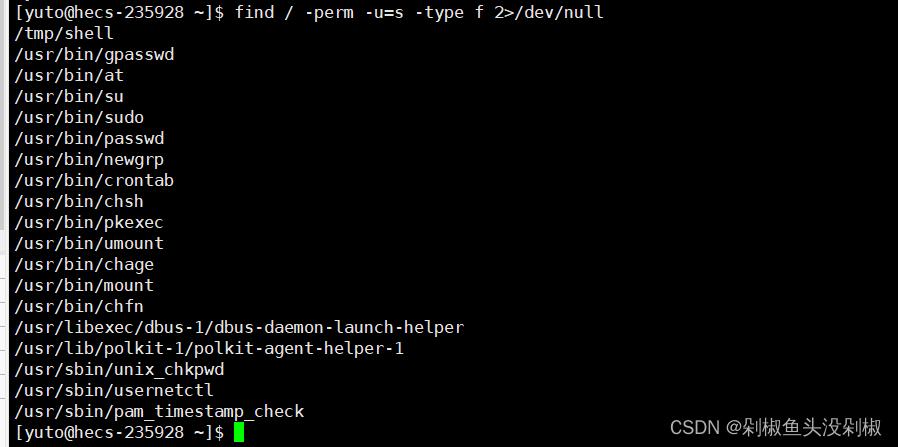
3.2.2. 尝试执行脚本
这里尝试执行shell后发现是执行ps命令,那么我们可以找找看看是否存在相关的源码,或者为了避免脚本影响一些服务,可以先对其进行反编译查看脚本里面是什么内容。

3.2.3. 查看源码
这里可以对文件进行反编译,或者查看是否存在关于shell脚本的源码,这里也是成功的找到shell脚本的源码,通过查看是执行ps命令。

3.2.4. 分析环境变量
默认情况下执行ps是执行/bin/ps,同时这里设定的ps并未写绝对路径来执行,而是直接ps,那么就可以思考,默认情况下环境变量是一个一个查看,若找到了,就不会再向下查找,那么就可以对环境变量进行劫持。

3.2.5. 查看环境变量
首先这里我们先查看一下现有的环境变量,通过现有的环境变量能够看到,默认再执行shell的时候会从前向后去一个一个查找,找到了就去执行。
echo $PATH

3.2.6. 复制bash
正如之前提到的从前向后查找,那么我们可以把我们的环境变量设置在第一个,同时修改文件名为ps,那么就实现了环境变量劫持,同时也实现了我们提权的操作,那么想要提权就需要使用到bash。
我们就可以将/bin/bash复制到脚本所在的目录下,当然不是强制复制到脚本所在的目录,只需要你将复制后的bash所在的目录添加在环境变量第一位即可。
同时修改/bin/bash为/tmp/ps,这里的tmp是脚本所在的目录,还是那句话,不一定强制要求在这个脚本目录下。而为什么要修改bash为ps呢?
这是由于ps去可执行的时候,相当于就是调用/bin/ps文件,那么修改为ps后就能实现文件名对应,就能进行执行。
cp /bin/bash /tmp/ps

3.2.7. 劫持环境变量
通过之前的分析逻辑,我们需要添加环境变量,并且将环境变量添加到第一位。
export PATH=路径:$PATH ##从头添加
export PATH=$PATH:路径 ##从尾添加
那么这里我们就需要使用到从头添加的命令,将tmp添加进去,如果你复制的bash修改后的ps不再tmp下,可以根据你设定的目录进行添加,一定要是绝对路径哦。
添加完查看一下添加的路径是否成功。
export PATH=/tmp:$PATH
echo $PATH

3.2.8. 执行脚本
这里执行完仔细看我截的图,是不是自动跳转到了root权限,这样的话就是成功提权了。
./shell

3.3. 总结
整体的原因就是由于开始管理员给予shell就是SUID权限,同时shell是一个执行脚本,通过对其反编译或者寻找源码,来判断脚本里面所调用的命令是什么。
然后根据这个命令将bash修改成对应的命令名称,同时添加环境变量,根据环境变量的特性,让其优先寻找到我们将bash修改后的命令名称,让其执行的ps命令成为执行bash。
而shell恰巧是SUID权限也就是root权限执行,那么root权限去执行bash就能够进行提权。
当然拉~这个提权有点鸡肋就是本地用户才可以,如果是web权限用户基本上是不能执行的。
4. mysql数据库提权
其实这里的MySQL数据库提权本来是不想写的,由于在Linux中部署网站本来就会受到各种权限限制。同时Linux中的MySQL数据库提权和Windows的步骤基本上一致。
并且由于目前的高于5.5的数据库存在secure-file-priv的限制,很多情况下都实现不了,除非你胆大去改别人的数据库同时重启。这里就使用说一下工具自动化提权吧,手动的百度搜索吧,我也想写了,确实由于Linux下的这个secure-file-priv的限制,我以及研究了一下午,翻遍了网上很多文章,基本上清一色的Windows操作,Windows我也能,但是Linux怎么修改都还是nall我已经放弃了。
MySQL数据库提权,同样需要使用到外联,如果不能外联,那么只有老老实实手工提权了。关于外联提权操作,这里可以参考我之前写的一篇文章,在这个文章中详细写到了如何开启外联。Windows权限提升—MySQL数据库提权
4.1. 自动化提权
关于这个自动化提权,其实Windows和Linux均能使用这个工具,只是在之前Windows提权中未提到,这里进行操作一下。
工具下载地址:MDUT
4.1.1. 打开工具
这里将工具下载下来后,需要在cmd中使用java打开。
java -jar 工具名称

4.1.2. 连接目标数据库
这里我们打开工具后,将相关的信息输入进去后就可以进行提权了,不过需要注意数据库要支持外联哦。
右击》添加》选择数据库类型》输入地址》输入账户密码》确认端口是否正确》保存

4.1.3. 进入目标数据库
这里是成功进入了,但是却无法提权,提示出了一个错误,这个错误是由于secure-file-priv的问题,这个问题我在Windows权限提升—MySQL数据库提权中也说到过,这个值如果为NULL直接就是GG,提权不了。
不过也不是不能修改,而是修改了需要重启数据库,同时如你所看到的,就是这个问题困扰了我一个下午了,解决不了。
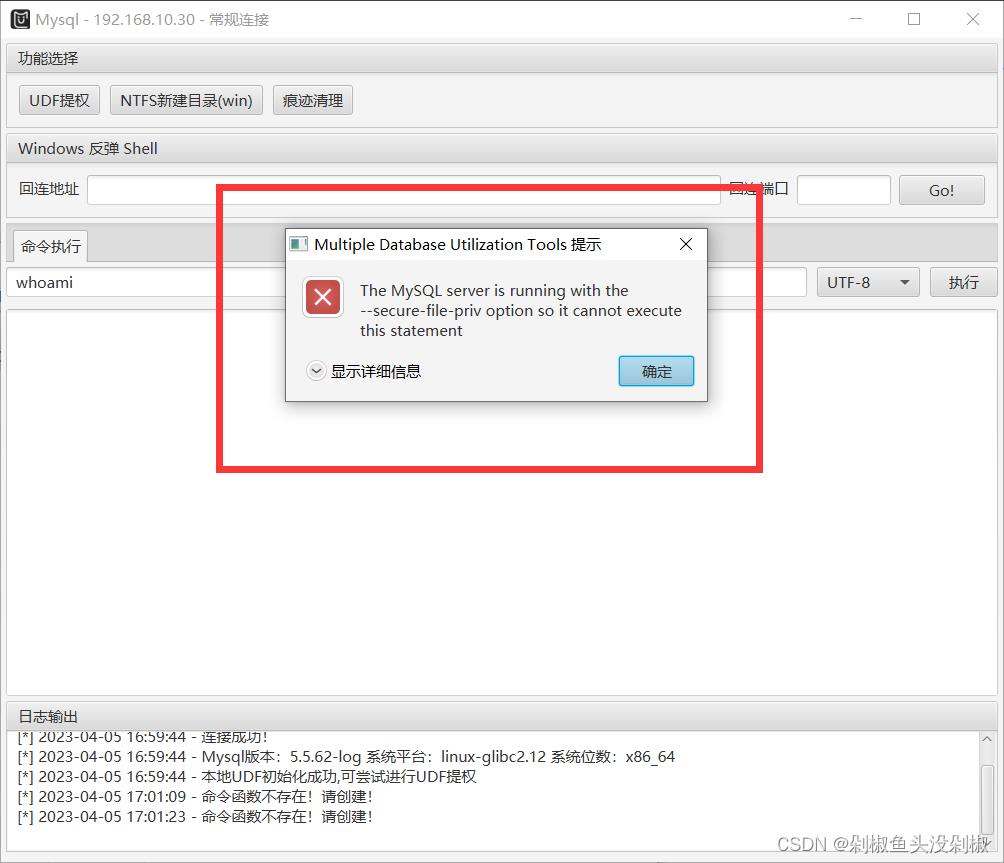
4.1.4. 查看secure-file-priv状态
可以看到明显是NULL,如果在Windows上修改好像挺简单的修改,重启,但是在Linux上我修改后重启了无数遍依旧不行,同时部分文章中也提到这个问题,同样也是没解决,注意如果修改成功后果自负哦!!!
show global variables like '%secure%';

4.2. 总结
关于这里,算上烂尾了吧,但是实在是有心无力,可能有人说,为什么不使用低版本的数据库来演示呢,都2023年了,但凡负责任的管理员也会升级数据库了,比如我所在的公司,早就被强制升级了。
至于低版本的演示,百度一大堆,而且在我写过的Windows权限提升—MySQL数据库提权中的操作是一样的操作,我也就不想再去写一边了。
只是这里主要提及了一下这个工具,之前Windows没提过,如果提过了,我直接这章动不会写,同时我也参考了很多关于Linux权限提升的文章,都没涉及数据库提权,反倒Windows权限提升中很多都涉及到了数据库提权,可能在Linux中数据库提权比较麻烦吧,或者遇到的问题和我一样,一致无法让secure-file-priv的状态成为null导致无法演示。
如果后面研究出来了,再重新补一篇文章!!
大数据学习之_01_Linux学习_02_组管理和权限管理+定时任务调度+linux磁盘分区挂载+linux的网络配置+进程管理(重点)+软件包管理+大厂面试题+感悟分享+资料附录
10 组管理和权限管理10.1 Linux组的基本介绍10.2 文件/目录的所有者10.3 文件/目录的所在组10.4 权限的基本介绍10.5 rwx权限详解10.6 修改权限指令-chmod10.7 修改文件所有者-chown10.8 修改文件所在组-chgrp10.9 最佳实践-警察和土匪游戏11 定时任务调度11.1 crond任务调度12 linux磁盘分区、挂载12.1 分区的基本知识12.2 Linux分区12.3 挂载的经典案例12.4 查询系统整体磁盘使用情况12.5 查询指定目录的磁盘占用情况12.6 磁盘情况-工作中实用指令13 linux的网络配置13.1 linux的网络配置的原理图13.2 查看网络IP和网关13.3 linux网络环境配置13.2.1 第一种方法:自动获取ip地址13.3.2 第二种方法:配置固定的ip地址13.4 修改主机名14 进程管理(重点)14.1 基本介绍14.1.1 显示系统执行的进程14.1.2 ps指令详解14.2 终止进程kill和killall14.3 查看进程树pstree14.4 服务(service)管理14.4.1 查看服务名称14.4.2 服务的运行级别(runlevel)14.5 chkconfig指令14.5 动态监控进程14.6 监控网络状态15 软件包管理15.1 rpm包的管理15.2 卸载rpm包15.3 安装rpm包15.4 yum包的管理16 大厂面试题16.1 百度面试题16.2 瓜子二手车面试题17 感悟分享18 资料附录
10 组管理和权限管理
10.1 Linux组的基本介绍
在linux中的每个用户必须属于一个组,不能独立于组外。在linux中每个文件有所有者、所在组、其它组的概念。
1) 所有者
2) 所在组
3) 其它组
4) 改变用户所在的组
示意图如下:
10.2 文件/目录的所有者
- 一般为文件的创建者,谁创建了该文件,就自然的成为该文件的所有者。
- 查看文件的所有者
指令:ls –ahl
应用实例:创建一个组police,再创建一个用户tom,将tom放在police组,然后使用tom来创建一个文件ok.txt。【参考补充示例】- 修改文件的所有者
指令:chown 用户名 文件名
应用案例:使用root用户创建一个文件apple.txt,然后将该文件的所有者修改成tom。
补充示例:
示例:增加用户时直接指定用户的家目录和用户组
创建一个用户,名字叫abc,主目录是/home/abc/目录,属于aabb这个组。
useradd -d /home/abc/ abc -m -g aabb
-d的意思是指定用户的主目录
-m的意思是,如果主目录不存在,那么就自动创建这个目录
-g的意思是指定该用户属于哪个组
注意1:我们需要先创建组aabb。命令:groupadd aabb
注意2:我们新增用户后,要及时通过root用户设置新增用户的密码。这是一个好习惯!
10.3 文件/目录的所在组
- 当某个用户创建了一个文件后,默认情况下,这个文件的所在组就是该用户所在的组。
- 查看文件/目录所在组
指令:ls –ahl
应用实例:同上。- 修改文件所在的组
指令:chgrp 组名 文件名
应用实例:使用root用户创建文件orange.txt,看看当前这个文件属于哪个组【root】,然后将这个文件所在组,修改到police组。- 其他组
除文件的所有者和所在组的用户外,系统的其它用户都是文件的其它组。- 改变用户所在组
在添加用户时,可以指定将该用户添加到哪个组中,同样的用root的管理权限可以改变某个用户所在的组。【参考补充示例】
指令:
1) usermod –g 组名 用户名
2) usermod –d 目录名 用户名 (功能描述:改变该用户登陆的初始目录)
应用实例:创建一个土匪组(bandit)将tom这个用户从原来所在的police组,修改到bandit(土匪)组,命令usermod -g bandit tom
10.4 权限的基本介绍

10.5 rwx权限详解
rwx权限详解

文件及目录权限实际案例

10.6 修改权限指令-chmod
第一种方式:+ 、-、= 变更权限

演示案例如下截图:

第二种方式:通过数字变更权限

10.7 修改文件所有者-chown

10.8 修改文件所在组-chgrp

10.9 最佳实践-警察和土匪游戏

(1)创建组
(2)创建用户(好习惯,创建用户后要设置密码)

(3)jack 创建一个文件,自己可以读写,本组人可以读,其它组没人任何权限

(4)jack 可以修改该文件,本组人可以读写,让其它组人可以读

(5)xh 投靠警察,看看是否可以读写(使用root用户)

11 定时任务调度
11.1 crond任务调度
- 说明:
crontab 进行定时任务的设置。- 概述: 任务调度:是指系统在某个时间执行的特定的命令或程序。 任务调度分类:
- 1) 系统工作:有些重要的工作必须周而复始地执行。如病毒扫描等。
- 2) 个别用户工作:个别用户可能希望执行某些程序。比如对mysql数据库的备份。
- 基本语法:
crontab [选项]- 常用选项
- 快速入门:
设置任务调度文件:/etc/crontab
设置个人任务调度。执行crontab –e命令。
接着输入任务到调度文件,如:*/1 * * * * ls –l /etc/ > /tmp/to.txt
意思说:每小时的每分钟执行ls –l /etc/ > /tmp/to.txt命令- 参数细节说明:
5个占位符的说明:
特殊符号的说明:
特定时间执行任务案例:- 应用实例:
案例1:每隔1分钟,就将当前的日期信息,追加到/tmp/mydate.log 文件中
步骤:
1) 编写一个文件/home/mytask1.sh,文件内容是:date >> /tmp/mydate.log
2) 给文件/home/mytask1.sh一个可以执行的权限,命令chmod 744 /home/mytask1.sh
3) 设置个人任务调度。执行crontab –e命令
4) 输入任务到调度文件,任务内容:*/1 * * * * /home/mytask1.sh
5) 查看文件/tmp/mydate.log,成功!
案例2:每隔1分钟,将当前日期和日历信息,都追加到/tmp/mycal.log 文件中
步骤:
1) 编写一个文件/home/mytask2.sh,文件内容是:date >> /tmp/mycal.log和cal >> /tmp/mycal.log
2) 给文件/home/mytask2.sh一个可以执行的权限,命令chmod 744 /home/mytask2.sh
3) 设置个人任务调度。执行crontab –e命令
4) 输入任务到调度文件,任务内容:*/1 * * * * /home/mytask2.sh
5) 查看文件/tmp/mycal.log,成功!
截图同上!不在赘图!
案例3:每天凌晨2:00将mysql数据库testdb,备份到文件/tmp/mydb.bak中。
步骤:
1) 编写一个文件/home/mytask3.sh,文件内容是:/usr/local/mysql/bin/mysqldump -uroot -proot testdb > /tmp/mydb.bak
2) 给文件/home/mytask3.sh一个可以执行的权限,命令chmod 744 /home/mytask3.sh
3) 设置个人任务调度。执行crontab –e命令
4) 输入任务到调度文件,任务内容:0 2 * * * /home/mytask3.sh
5) 查看文件/tmp/mydb.bak,成功!
截图同上!不在赘图!- crond 相关指令:
1) conrtab –r:终止任务调度(删除所有任务调度)。
2) crontab –l:列出当前有那些任务调度。
3) service crond restart [重启任务调度]- 拓展:比较难的shell脚本的编写
shell脚本文件内容:
#!/bin/bash
#备份路径
BACKUP=/data/backup/sql/dy
#当前时间
DATETIME=$(date +%Y-%m-%d_%H%M%S)
echo "===备份开始==="
echo "备份文件存放于${BACKUP}/$DATETIME.tar.gz"
#数据库地址
HOST=localhost
#数据库用户名
DB_USER=root
#数据库密码
DB_PW=Ces123456
#创建备份目录
[ ! -d "${BACKUP}/$DATETIME" ] && mkdir -p "${BACKUP}/$DATETIME"
#后台系统数据库
DATABASE=dy_backgroundms
mysqldump -u${DB_USER} -p${DB_PW} --host=$HOST -q -R --databases $DATABASE | gzip > ${BACKUP}/$DATETIME/$DATABASE.sql.gz
#投入品监管数据库
DATABASE=dy_firip
mysqldump -u${DB_USER} -p${DB_PW} --host=$HOST -q -R --databases $DATABASE | gzip > ${BACKUP}/$DATETIME/$DATABASE.sql.gz
#压缩成tar.gz包
cd $BACKUP
tar -zcvf $DATETIME.tar.gz $DATETIME
#删除备份目录
rm -rf ${BACKUP}/$DATETIME
#删除30天前备份的数据
find $BACKUP -mtime +30 -name "*.tar.gz" -exec rm -rf {} ;
echo "===备份成功==="
注:find:linux的查找命令,用户查找指定条件的文件。
-mtime:标准语句写法。
+10:查找10天前的文件,这里用数字代表天数,+30表示查找30天前的文件。
"*.*":希望查找的数据类型,"*.jpg"表示查找扩展名为jpg的所有文件,"*"表示查找所有文件,这个可以灵活运用,举一反三
-exec:固定写法。
rm -rf:强制删除文件,包括目录。
{} ; :固定写法,一对大括号+空格+;
12 linux磁盘分区、挂载
12.1 分区的基本知识
分区的方式(知道即可):

Windows下的磁盘分区:

12.2 Linux分区
原理介绍:

Linux系统分区的原理示意图:

硬盘说明:

查看所有设备(光驱/media,u盘,硬盘)挂载情况
命令:lsblk 或者 lsblk -f 【简记:老师不离开】

12.3 挂载的经典案例
- 说明:
下面我们以增加一块新的虚拟硬盘2G为例来熟悉下磁盘的相关指令和深入理解磁盘分区、挂载、卸载的概念。
图同上【Linux系统分区的原理示意图】。- 如何增加一块硬盘,步骤如下:
1) 虚拟机添加硬盘
2) 分区fdisk /dev/sdb
3) 格式化mkfs -t ext4 /dev/sdb1
4) 挂载mount /dev/sdb1 /home/newdisk/卸载umount /dev/sdb1 或者 umount /home/newdisk/
5) 设置可以自动挂载vim /etc/fstab,添加完成后,执行mount -a即刻生效。- 步骤一:虚拟机添加硬盘
先选中一台虚拟机,然后右键该虚拟机,点击【设置】,然后在硬件列表里选中【硬盘(SCSI)】,点击【添加(A)】,然后一路【下一步】,中间只有【选择磁盘大小】的地方需要修改,直到完成。然后重启系统(才能识别)!
重新查看所有设备(光驱/media,u盘,硬盘)挂载情况- 步骤二:分区命令:
fdisk /dev/sdb
- 开始对/sdb分区:
- m 显示命令列表
- p 显示磁盘分区,同:fdisk -1
- n 新增分区
- d 删除分区
- w 写入并退出
- 说明:开始分区后输入n,新增分区,然后选择p,分区类型为主分区。主分区编号:输入1后回车,是否默认剩余全部空间,回车。最后输入w写入分区并退出,若不保存退出输入q。
- 步骤三:格式化磁盘
格式化命令:mkfs -t ext4 /dev/sdb1
其中ext4是格式化后的文件类型- 步骤四:挂载,先创建一个目录/home/newdisk/,然后将一个分区与一个目录联系起来,挂载命令:
mount 设备名称 挂载目录
注意:用命令行挂载重启后会失效!- 步骤五:永久挂载:通过修改/etc/fstab文件实现挂载,添加完成后,执行
mount -a即刻生效。vim /etc/fstab
12.4 查询系统整体磁盘使用情况
- 基本语法:
df -h- 应用实例:
查询系统整体磁盘使用情况。
12.5 查询指定目录的磁盘占用情况
- 基本语法:
du -h /目录- 查询指定目录的磁盘占用情况,默认为当前目录
-s 指定目录占用大小汇总
-h 带计量单位
-a 含文件
--max-depth=1 子目录深度
-c 列出明细的同时,增加汇总值- 应用实例:
查询/usr/目录的磁盘占用情况,深度为1
命令:du -ach --max-depth=1 /usr/
12.6 磁盘情况-工作中实用指令
- 1、统计/home/文件夹下文件的个数
ls –l /home/ | grep “^-” | wc -l- 2、统计/home/文件夹下目录的个数
ls –l /home/ | grep “^d” | wc -l- 3、统计/home/文件夹下文件的个数,包括子文件夹里的
ls –lR /home/ | grep “^-” | wc -l- 4、统计/home/文件夹下目录的个数,包括子文件夹里的
ls –lR /home/ | grep “^d” | wc -l- 5、以树状显示home目录结构
tree /home/[没有tree指令咋办,使用yum来安装]
效果:
13 linux的网络配置
13.1 linux的网络配置的原理图
目前我们的网络配置采用的是NAT

13.2 查看网络IP和网关
查看VMware虚拟网络编辑器

修改VMnet8的ip地址

查看虚拟机的网关

查看windows环境的中VMnet8网络配置 (ipconfig指令方式和图形化界面方式)
ipconfig指令方式

图形化界面方式
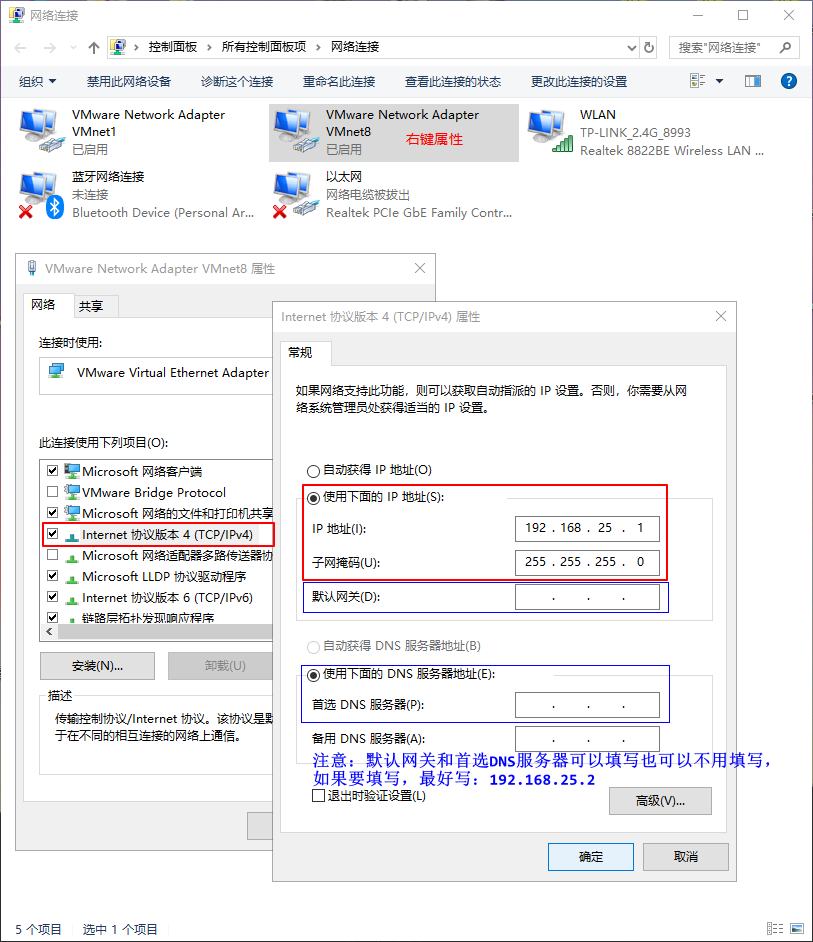
使用ping,测试主机之间网络连通性
Linux ping Windows
Windows ping Linux
13.3 linux网络环境配置
13.2.1 第一种方法:自动获取ip地址

勾选【自动连接(A)】即可

说明
登陆后,通过界面来设置自动获取ip。
特点
1) 配置比较简单。
2) 每次启动linux后,分配的ip地址可能不一样。不适合做服务器。
13.3.2 第二种方法:配置固定的ip地址
-
方式一:
通过图像化界面进行操作,系统 -> 首选项 -> 网络连接 -> 选中【System eth0】-> 编辑
此种方式,不需要重启网路服务或者重启虚拟机,因为我们点击【应用】的本质就是重启网络服务! -
方式二:
直接修改配置文件来指定IP,并可以连接到外网(程序员推荐),
编辑vim /etc/sysconfig/network-scripts/ifcfg-eth0(原装的虚拟机)
或者vim /etc/sysconfig/network-scripts/ifcfg-Auto_eth1(复制的原装的虚拟机,本博主使用的)
要求:将ip地址配置为静态的static(或为none也行),ip地址为:192.168.xxx.xxx
如果希望配置生效:
法1) reboot // 重启系统
法2) service network restart // 重启网络服务
配置文件说明:
13.4 修改主机名
- 1) 查看当前主机名
hostname- 2) 修改linux的主机映射文件
vim /etc/sysconfig/network
文件中内容如下:
NETWORKING=yes
NETWORKING_IPV6=no
HOSTNAME= hadoop // 写入新的主机名
注意:主机名称不要有“_”下划线,不识别。- 3) 修改
vim /etc/hosts文件增加ip和主机的映射
192.168.25.204 hadoop
….- 4) 并重启设备,生效。
- 5) 如果希望Windows也可以通过
主机名来连接CentOS,进入C:WindowsSystem32driversetchosts 192.168.25.104 hadoop
14 进程管理(重点)
14.1 基本介绍
- 在LINUX中,每个执行的程序(代码)都称为一个
进程。每一个进程都分配一个ID号。- 每一个进程,都会对应一个父进程,而这个父进程可以复制多个子进程。例如:www服务器。
- 每个进程都可能以两种方式存在的。
前台与后台,所谓前台进程就是用户目前的屏幕上可以进行操作的。后台进程则是实际在操作,但由于屏幕上无法看到的进程,通常使用后台方式执行,例如:[sshd,crond]。- 一般系统的服务都是以后台进程的方式存在,而且都会常驻在系统中。直到关机才才结束。
14.1.1 显示系统执行的进程
- ps命令是用来查看目前系统中,有哪些正在执行,以及它们执行的状况。可以不加任何参数。
用法说明:- ps -aux // 显示所有的进程
- ps -aux | more // 分页显示所有的进程
- ps -aux | grep sshd // 查看sshd进程
14.1.2 ps指令详解

应用实例:以全格式显示当前所有的进程,查看进程的父进程。

演示截图:

查看sshd进程的父进程号是多少?

14.2 终止进程kill和killall
- 介绍:
若是某个进程执行一半需要停止时,或是已消了很大的系统资源时,此时可以考虑停止该进程。使用kill命令来完成此项任务。- 基本语法:
kill [选项] 进程号 (功能描述:通过进程号杀死进程,-9 强制终止)
killall 进程名称 (功能描述:通过进程名称杀死进程,也支持通配符,这在系统因负载过大而变得很慢时很有用)- 常用选项:
-9 : 表示强迫进程立即停止。- 最佳实践:
案例1:踢掉某个非法登录用户。
案例2:终止远程登录服务sshd,在适当时候再次重启sshd服务。
案例3:终止多个gedit编辑器。通过进程名称终止进程
killall gedit
案例4:强制杀掉一个终端。
kill 对应的bash的进程号,但是杀不掉。
kill -9 对应的bash的进程号
注意:
14.3 查看进程树pstree
- 基本语法:
pstree [选项] 可以更加直观的来看进程信息- 常用选项:
-p : 显示进程的PID
-u : 显示进程的所属用户- 应用实例:
案例1:请用树状的形式显示进程的pid。
pstree -p
案例2:请用树状的形式进程的用户id。
pstree –u
pstree -pu
14.4 服务(service)管理
- 介绍:
服务(service)本质就是进程,但是是运行在后台的,通常都会监听某个端口,等待其它程序的请求,比如(mysql,sshd,防火墙等),因此我们又称为守护进程,是Linux中非常重要的知识点。【原理图】- service管理指令:
service 服务名 [start | stop | restart | reload | status]
注意:在CentOS7X后,不再使用service,而是systemctl。- 使用案例:
查看当前防火墙的状况,关闭防火墙和重启防火墙。
service iptables status- 细节讨论:
1、关闭或者启用防火墙后,立即生效。[我们可以通过Windows的telnet指令来测试某个端口是否在监听并可以访问] 命令:telnet ip 端口
2、说明:
service iptables stop
service iptables start
这种方式只是临时生效,当重启系统后,还是回归以前对服务的设置。
如果希望设置某个服务自启动或关闭永久生效,要使用chkconfig指令。
14.4.1 查看服务名称
- 查看服务名称:
方式1:使用setup -> 系统服务就可以看到。
在Linux的命令行中输入:setup 回车
选择 系统服务 回车,服务前面显示星号表示的该服务已启动
方式2:查看/etc/init.d/服务名称
14.4.2 服务的运行级别(runlevel)

一个思考题:
如果不小心将默认的运行级别设置成 0 或者 7 ,怎么处理?
别怕,进入单用户模式,修改成正常的即可!
14.5 chkconfig指令
- 介绍:
通过chkconfig命令可以给每个服务的各个运行级别设置自启动/关闭。- 基本语法:
0) 查看所有服务在各个运行级别自启动/关闭的状态chkconfig --list
1) 查看某个服务在各个运行级别自启动/关闭的状态chkconfig --list | grep xxx
2) 查看某个服务在各个运行级别自启动/关闭的状态chkconfig 服务名称 --list
3) 设置某个服务,在某个运行级别,开启或关闭chkconfig --level 5 服务名称 on/off
例如:设置sshd服务在1运行级别时on。chkconfig --level 1 sshd off/on
4) 设置某个服务,开启或关闭chkconfig 服务名称 on/off
例如:使iptables彻底关闭。chkconfig iptables off[不管是哪个级别都关闭]chkconfig iptables off表示在所有level下关闭防火墙chkconfig iptables on表示在所有level下开启防火墙- 应用实例:
14.5 动态监控进程
- 介绍:
top与ps命令很相似。它们都用来显示正在执行的进程。top与ps最大的不同之处,在于top在执行一段时间可以更新正在运行的的进程(默认每3秒变化一次)。- 基本语法:
top [选项]- 选项说明:
- 交互操作说明:
- 应用实例:
案例1:如何监视特定用户
top:输入此命令,按回车键,查看执行的进程。
u:然后输入“u”回车,再输入用户名,即可。
案例2:如何终止指定的进程。
top:输入此命令,按回车键,查看执行的进程。
k:然后输入“k”回车,再输入要结束的进程ID号,即可。
案例3:指定系统状态更新的时间(每隔10秒自动更新)。
top -d 10指定系统更新进程的时间为10秒。
14.6 监控网络状态
- 介绍:
netstat指令 用于查看系统网络情况- 基本语法:
netstat [选项]- 选项说明:
-an 按一定顺序排列输出
-p 显示哪个进程在调用- 应用案例:
1、查看服务名称为sshd的服务的信息。
命令:netstat –anp | grep sshd
2、查看占用22端口的进程。
命令:netstat –anp | grep 22
15 软件包管理
15.1 rpm包的管理
- 介绍:
一种用于互联网下载包的打包及安装工具,它包含在某些Linux分发版中。它生成具有.RPM扩展名的文件。RPM是RedHat Package Manager(RedHat软件包管理工具)的缩写,类似windows的setup.exe,这一文件格式名称虽然打上了RedHat的标志,但理念是通用的。
Linux的分发版本都有采用(suse、redhat、centos等等),可以算是公认的行业标准了。- rpm包的简单查询指令:
查询已安装的rpm列表rpm –qa | grep xxx
例如:rpm -qa | grep firefox- rpm包名基本格式:
一个rpm包名:firefox-45.0.1-1.el6.centos.x86_64.rpm
名称:firefox
版本号:45.0.1-1
适用操作系统:el6.centos.x86_64,表示centos6.x的64位系统,如果是i686、i386表示32位系统,noarch表示通用。- rpm包的其它查询指令:
rpm -qa 查询所安装的所有rpm软件包
rpm -qa | more 分页查询所安装的所有rpm软件包
rpm -qa | grep xxx 例如:rpm -qa | grep firefox
rpm -q 软件包名 查询rpm软件包是否安装,例如:rpm -q firefox
rpm -qi 软件包名 查询rpm软件包信息。例如:rpm -qi filefox
rpm -ql 软件包名 查询软件包中的文件,例如:rpm -ql firefox
rpm -qf 文件全路径名 查询文件所属的软件包,例如:rpm -qf /etc/passwd或者rpm -qf /root/install.log
15.2 卸载rpm包
- 基本语法:
rpm -e rpm包的名称- 应用案例:
删除firefox软件包rpm -e firefox- 细节讨论:
1) 如果其它软件包依赖于您要卸载的软件包,卸载时则会产生错误信息。
如:rpm -e foo
removing these packages would break dependencies:foo is needed by bar-1.0-1
2) 如果我们就是要删除foo这个rpm 包,可以增加参数--nodeps,就可以强制删除,但是一般不推荐这样做,因为依赖于该软件包的程序可能无法运行。
如:rpm -e --nodeps foo[小心使用]
15.3 安装rpm包
- 基本语法:
rpm -ivh rpm包全路径名称- 参数说明:
-i=install 安装
-v=verbose 提示
-h=hash 进度条
--nodeps 不检测依赖进度- 应用实例: 演示卸载和安装firefox浏览器。 提示:很多的rpm包,就在我们的centos安装的镜像文件中。 安装firefox浏览器步骤:
- 1、先找到firefox的安装rpm包,可以挂载上我们的CentOS的ISO文件,也可以从网络上下载firefox的安装rpm包。我们演示的是挂载上我们的CentOS的ISO文件。
- 2、然后到/media/目录中找到irefox的安装rpm包。
- 3、执行安装命令。
按照下图进行操作
此时会发现Linux桌面上出现一个光驱
具体安装过程:
15.4 yum包的管理
- 介绍:
yum 是一个 Shell 前端软件包管理器。基于RPM包管理,能够从指定的服务器自动下载rpm包并且安装,可以自动处理依赖性关系,并且一次安装所有依赖的软件包。- yum的基本指令:
1、查询yum服务器是否有需要安装的软件(一般显示的是最新版本的)
yum list | grep xxx 查看软件列表
2、安装指定的yum包
yum install xxx 下载安装- yum应用实例:
案例:请使用yum的方式来安装firefox指令。
yum install firefox//会自动的下载安装适合你系统的最新版本
16 大厂面试题
16.1 百度面试题
问题:Linux常用命令,至少6个
答:netstat、top、lsblk、find、ps、chkconfig。
16.2 瓜子二手车面试题
问题:Linux查看内存、磁盘存储情况、磁盘io读写情况、端口占用、进程等命令。
答:
top
df -lh
netstat -tunlp
ps –aux | grep 进程名
iotop 如果没有该命令,就先yum安装一把
查看端口占用情况:netstat -tunlp

查看磁盘io读写:
iotop
17 感悟分享
唐朝有《卖炭翁》--背后有故事,以后深究之。

宋朝有《卖油翁》--背后有故事,以后深究之。

陈康肃公尧咨善射,当世无双,公亦以此自矜。尝射于家圃,有卖油翁释担而立,睨之,久而不去。见其发矢十中八九,但微颔之。康肃问曰:“汝亦知射乎?吾射不亦精乎?”翁曰:“
无他,但手熟尔。”康肃忿然曰:“尔安敢轻吾射?”翁曰:“以我酌油知之。”乃取一葫芦置于地,以钱覆其口,徐以杓酌油沥之,自钱孔入,而钱不湿。因曰:“我亦无他,惟手熟尔。”康肃笑而遣之。
《卖油翁》这则故事的作者是欧阳修,出自他的私家笔记《归田录》。
老黄牛精神

18 资料附录
- 尚硅谷大数据之Linux视频
链接:https://pan.baidu.com/s/1wMTp4_Fh9Yl1CPjUNOydaw
密码:6q4k
视频质量:优良
视频总个数:53个
视频总时长:15:01:16
建议学习时长:5天
以上是关于Linux权限提升—定时任务环境变量权限配置不当数据库等提权的主要内容,如果未能解决你的问题,请参考以下文章


























































